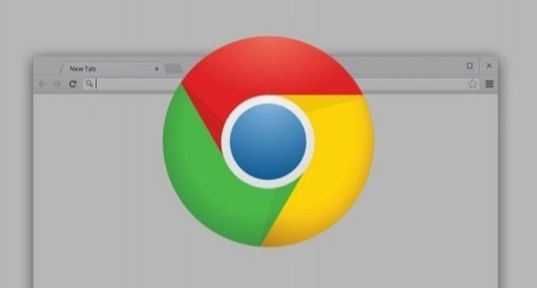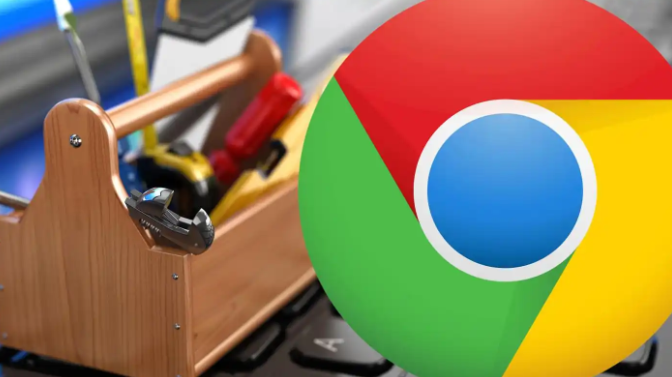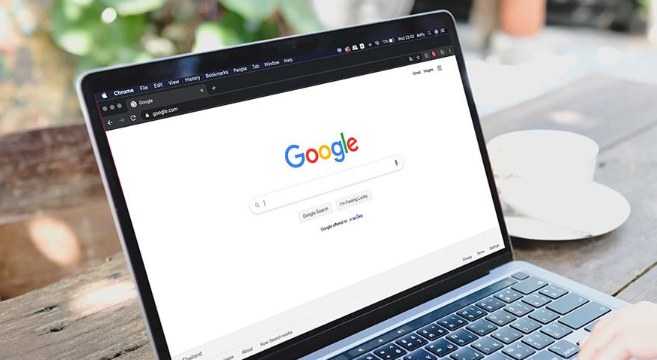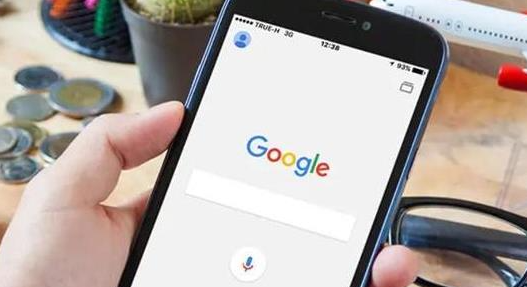Google Chrome浏览器下载安装出错如何读取日志

1. 在Windows系统中:可查看系统事件查看器,找到与Chrome安装相关的错误日志。在Mac系统中,可在“控制台”中查找安装过程中的错误信息。
2. 直接查找安装包所在文件夹的日志文件:找到安装包所在的文件夹,通常位于系统盘的“Downloads”目录下。在该文件夹中找到以“.log”为后缀的日志文件,双击打开。
3. 在安装目录下查找日志文件:安装完成后,可在安装目录下找到安装日志文件。打开日志文件,查看其中是否有错误提示信息,如文件缺失、权限不足等。
4. 启用Chrome错误日志记录(需添加命令行标志):Chrome设置中没有简单的选项可以执行此操作。相反,您需要添加一个命令行标志来告诉Chrome在每次启动时收集日志。 有时也称为命令行开关,命令行标志是在特殊条件下运行程序的一种相当简单的方法。 在这种情况下,它们会被添加到Chrome快捷方式的目标字段中,并在每次使用该快捷方式启动应用程序时激活。